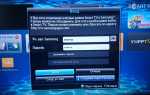Как отключить блокировку кнопок на телевизоре LG
Данная опция обеспечивает защиту настроек устройства, если в доме есть маленький ребенок, а также исключает несанкционированный доступ детей к телевизионным программам в отсутствие взрослых.

Однако нередко эта полезная функция создает для пользователей неожиданные проблемы. К примеру, поставить защиту совершенно случайно может сам малыш, играясь с пультом, или же человек, установивший пароль, может со временем просто забыть его.
Ситуация и вовсе выходит из-под контроля, если потеряется или сломается сам пульт дистанционного управления.
Как быть в этой ситуации? Что делать, если телевизор показывает только один канал или просит ввести пароль при включении?
Как снять блокировку кнопок телевизор LG
? Ответы на эти вопросы вы найдете в данной статье.
Как сбросить пароль телевизора LG
Если шансов вспомнить установленный на телевизор пароль нет, то самым простым способом решения проблемы станет сброс настроек до заводских.
По умолчанию на всех телевизорах установлен стандартный заводской PIN-код — 0000.
Чтобы сбросить пароль до заводского, нужно взять в руки пульт и выполнить следующие действия:
- В главном Меню устройства выбрать вкладку Настройки
; - Далее выбрать пункт Безопасность и вкладку «Сброс пин-кода»
; - Затем следует ввести любые 4 цифры
и нажать ОК
; - Сразу после этого нужно нажать последовательно кнопки переключения каналов в следующей последовательности: Вверх—Вверх—Вниз—Вверх
; - Ввести код 0313 и нажать ОК.
После этой манипуляции пароль будет сброшен и блокировка кнопок телевизора LG больше не помешает.

- Если при включении ТВ снова запросит пин-код, будет достаточно ввести стандартный пароль из четырех нулей.
- Если блокировка больше не нужна, можно полностью снять защиту от детей на телевизоре LG. Для этого нужно зайти в Настройки и в разделе Безопасность отключить функцию защиты.
Как починить кнопку электрического чайника
Как снять блокировку кнопок на телевизоре LG без пульта
К сожалению, снять защиту с кнопок телевизора LG без пульта
не получится. Самым простым решением в данной ситуации станет приобретение нового пульта ДУ.
Если не получится найти «родной» пульт, можно подобрать универсальный вариант, но перед походом в магазин не будет лишним записать модель телевизора.
Еще один вариант — обратиться в сервисный центр, однако этот путь более трудоемкий и затратный.
Полезное приложение — LG TV Remote
Владельцы «умных» телевизоров LG Smart TV могут установить на свой смартфон или планшет официальное бесплатное приложение LG TV Remote.
С его помощью можно управлять телевизором непосредственно с мобильного устройства. Достаточно подключить оба устройства к одной домашней сети и запустить приложение.
ВИДЕО ИНСТРУКЦИЯ
» alt=»»>
С помощью LG TV Remote можно управлять громкостью телевизора, переключать каналы, выполнять поиск, просматривать и запускать любые установленные на ТВ приложения и другое медиа-содержимое через LG SmartShare, делать скриншоты экрана и т.д. По сути, смартфон станет полнофункциональным «умным» пультом управления.
Как поставить и разблокировать пароль на телевизорах
Каждый современный телевизор имеет встроенную и полезную функцию блокировки каналов или сети. Как поставить пароль на телевизоре LG или снять блокировку — далее в статье.
Как сбросить пароль телевизора LG
Для сброса пароля можно использовать стандартную схему на примере марки телевизора LG. Если ТВ устройство перестало реагировать на сигналы пульта, или показывает один канал, не включается, а вместо этого выдает рамку для ввода цифр, то нужно ввести правильный пароль.
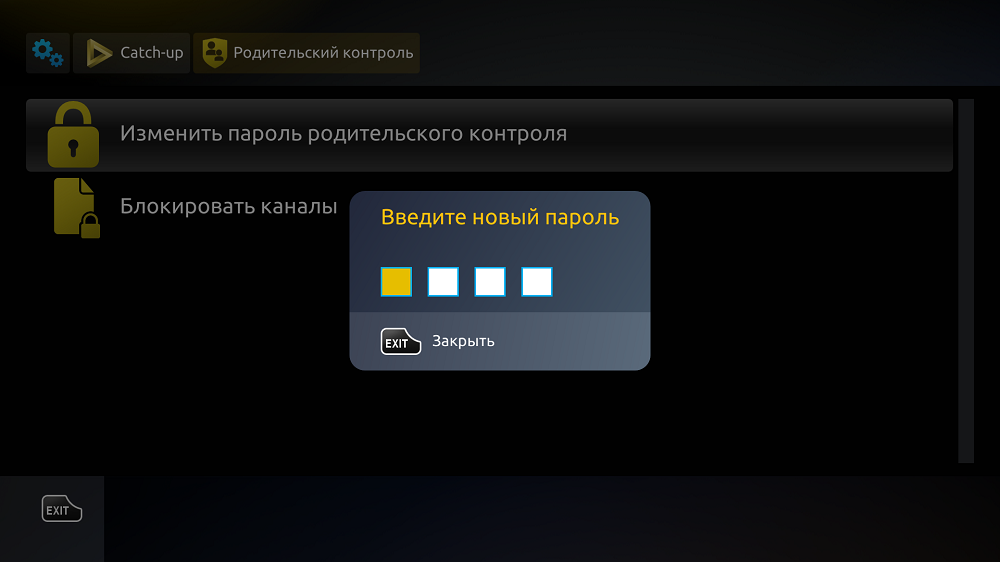
Если он неизвестен и пользователь задается вопросом о том, какой логин и пароль нужно вводить, а блокировка произошла случайно, нужно сделать ряд действий для решения этой проблемы.
На дистанционном пульте нужно набрать определенную комбинацию клавиш. Если в телевизоре пользователь сам не делал никаких действий, не менял в настройках пароли, то комбинация — 0000
. Это стандартный вариант для большинства моделей телевизоров. Также есть альтернатива — 1234
.
Можно снять пароль на телевизоре LG до заводского, используя следующую схему:
- Зайти в раздел с настройками.
- Перейти через меню в подпункт безопасности.
- Выбрать пункт «Сброс пароля» .
- Специально один раз набрать пароль с ошибкой, и подтвердить действия клавишей ОК.
- Далее следует набрать на пульте следующую комбинацию: вверх, верх, вниз, верх.
- Ввести код 0313 и нажать кнопку ОК.
Теперь нужно проверить, получилось не сбросить пароль. Если всё прошло успешно, то код станет стандартным и для разблокировки необходимо вести 0000.
Дополнительный способ сбросить пароль:
- Выключить телевизор с пульта дистанционного управления.
- Совершить ряд действий: по порядку нажать на MUTE, 8, 2, 4.
- Включить ТВ, нажав на кнопку питания.
Сброс настроек для ПДУ Смарт Тач Контрол:
- Нажать на кнопку питания и включить телевизор.
- Набрать специальную комбинацию: Mute – увеличить громкость – Return – уменьшить громкость – Return – увеличить – Return.
Используя эти методы, получится сбросить пароль от телевизора к заводским настройками и установить новый код самостоятельно.
Как установить блокировку сети на Smart TV
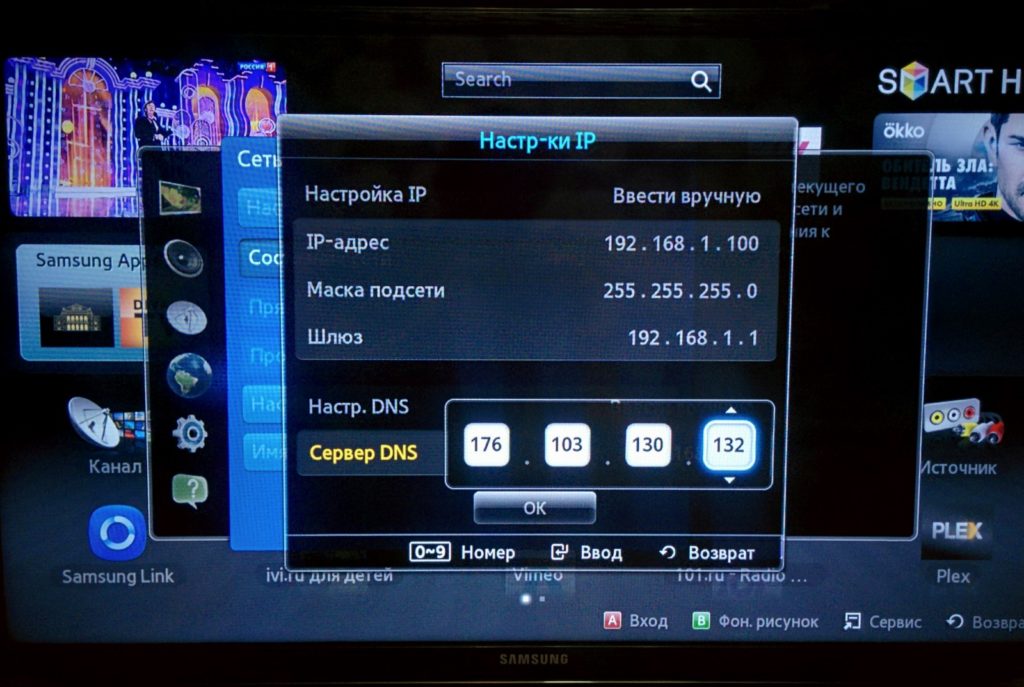
После смены пароля, можно установить новый, и при этом заблокировать сеть на телевизоре Smart TV.
Последовательность действий:
- Нажать кнопку с настройками.
- Выбрать вкладку «Сеть», и перейти на сетевое подключение.
- Желательно прочитать появившуюся инструкцию, и подтвердить свои действия.
- Далее перейти на вкладку с настройками подключения и там выбрать нужную сеть — Смарт ТВ.
- Теперь вводим новый пароль и нажимаем кнопку «Готово».
Если на экране появился значок «Включён», значит всё прошло удачно. Такие манипуляции можно сделать с любым телевизором, например, установка на Самсунг, Philips или LG. Различия будут несущественные.
Для блокировки каналов
Кроме манипуляций с сетью, можно узнать, как поставить пароль на телевизор, чтобы заблокировать с помощью него некоторые каналы.
Для этого нужно сделать рядом действий:
- Зайти в настройки телевизора и выбрать пункт с трансляцией ТВ.
- Выбрать значок «Блокировка».
- Далее нажать на выбранный канал и ввести запретный пароль.
- Если не изменить его, то, скорее всего, там будет стоять пароль с четырьмя нулями.
- Для выбора каналов, доступ к которым будет ограничен, нужно щелкнуть по клавише меню, нажать на трансляцию и изменение канала. Напротив нужных каналов установить галочки.
Как разблокировать телевизор, если забыли пароль
Бывают ситуации, когда телевизор работает и с пульта никаких манипуляций производить не надо. Но при включении, каналы не переключаются, и появляется надпись про введение пароля. В таком случае нужно произвести настройку каналов через автоматический поиск. Тогда телевизор восстановит вещание.
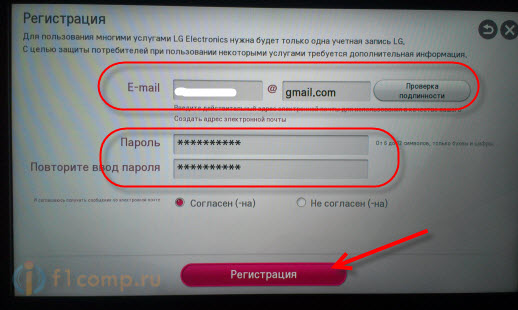
Если дело касается Smart TV, то проблема может быть в старом программном обеспечении. Система будет подавлять возникшие ошибки с помощью блокировки. Для исправления придётся перепрошить телевизор. Если ни одно действие не помогает, следует попробовать сбросить пароль до заводского или воспользоваться смартфоном с установленной программой «AnyMote Universal Remote
».
Как сбросить пароль телевизора LG или Самсунг(могу и ошибаться):
- Найти значок LG Service и нажать на него, чтобы скачать активатор программы.
- Провести по экрану пальцем влево, чтобы активировать второй экран. Найти клавишу In Stop и нажать на нее. Телефон должен быть направлен точно на ТВ экран.
- Ввести код 0413 на обычном пульте управления.
- Все настройки телевизора откатятся до заводских.
Также подойдет программа на телефон MyRemocon. Инструкции по сбросу пароля такие же, но для начала нужно пролистать приложение до конца, пока пользователь не увидит серые кнопки. Одна из них — In Stop
. Активировав клавишу, нужно совершить те же действия из инструкции.
Зная подобные хитрости, не страшно забыть пароль от телевизора, поскольку можно просто поменять его на новый с пульта или смартфона с приложением Remote.